win10系统hosts修改权限的获取方法
时间:2017-11-03 15:12 来源:www.wb321.com 作者:admin浏览:次
win10系统hosts修改权限的获取方法
通过hosts文件我们可以对网络的连接方式进行更改,懂操作的朋友可以通过hosts文件的修改获取更加稳定的网络,解决一些网络连接遇到的问题,但是win10系统中hosts文件的修改我们需要有最高管理员权限才能够进行,如果每次进行文件修改都需要进入管理员账户获取管理员权限的话其实是非常麻烦的,耽误我们不少的时间,那除了更改管理员账户进行使用外我们还有什么一劳永逸的方法呢?其实我们可以对hosts修改权限进行获取,获取hosts修改权限之后我们就不需要再为权限担心。win10系统获取hosts修改权限的方法就在下文中,直接跟着教程操作即可完成。
通过hosts文件我们可以对网络的连接方式进行更改,懂操作的朋友可以通过hosts文件的修改获取更加稳定的网络,解决一些网络连接遇到的问题,但是win10系统中hosts文件的修改我们需要有最高管理员权限才能够进行,如果每次进行文件修改都需要进入管理员账户获取管理员权限的话其实是非常麻烦的,耽误我们不少的时间,那除了更改管理员账户进行使用外我们还有什么一劳永逸的方法呢?其实我们可以对hosts修改权限进行获取,获取hosts修改权限之后我们就不需要再为权限担心。win10系统获取hosts修改权限的方法就在下文中,直接跟着教程操作即可完成。
方法/步骤
1:按win+R打开运行(右击开始菜单-运行)
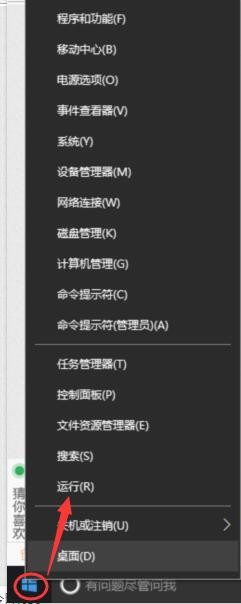
2:进入运行之后,输入gpedit.msc,回车
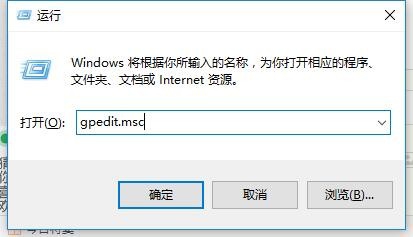
3:打开组策略 - 计算机配置----Windows设置----安全设置----本地策略----安全选项
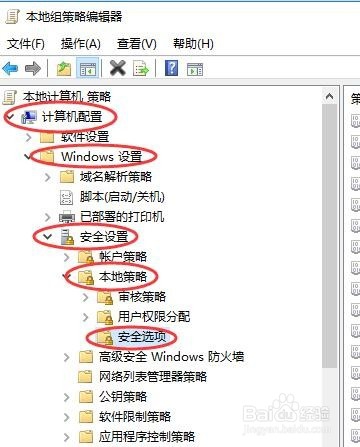
4:找到用户账户控制。

5:找到:以管理员批准模式运行所有管理员,双击
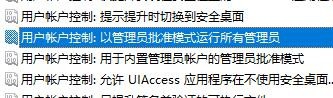
6:设置成启用
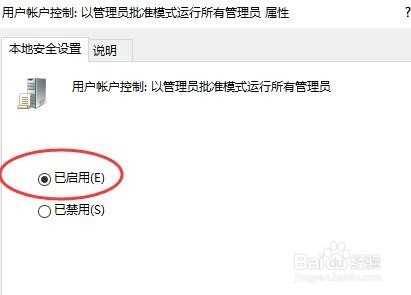
7:确定之后重启电脑就可以了。
相关推荐:
下一篇:win10系统邮件功能的使用方法
推荐教程
Win10教程
Win10系统安装教程
Win10系统下载排行
